Se você acha que está gastando mais tempo do que o normal esperando pela atualização do seu software, talvez esteja certo.
O lançamento do Windows 8.1, OS X Mavericks e iOS 7.0.3 nos deu fadiga de atualização. Este fim de semana eu levei um total de 7 horas para instalar todas as três atualizações: 2, 5 horas para o Windows 8.1, 3, 5 horas para o Mavericks e 1 hora para o iOS 7.0.3.
Mesmo que as atualizações sejam instaladas sem problemas, a maioria das pessoas não precisa se apressar em aplicar as atualizações. Tomando o seu tempo é uma das minhas "regras de atualização". Essas diretrizes ajudarão a impedir que suas atualizações de software causem problemas.
Regra nº 1: Não tenha pressa em instalar atualizações de marco
Além dos patches de segurança, há poucas atualizações obrigatórias de software. Os early adopters são os mais propensos a encontrar falhas, assim você pode se beneficiar de esperar por uma atualização madura, permitindo que outra pessoa descubra os problemas.
Logo depois que a Microsoft lançou o Windows RT 8.1, a empresa suspendeu temporariamente a distribuição da atualização para dispositivos baseados em ARM devido a um problema que "abalou" alguns sistemas de RT, de acordo com uma história no início deste mês de Mary Jo Foley. A atualização corrigida estava disponível alguns dias depois.
Topher Kessler informa sobre o Mavericks, fazendo com que algumas unidades externas perdessem dados. E Josh Lowensohn descreve as correções no iOS 7.0.3 da Apple, que a empresa fez depois de relatos de que a interface do iOS 7 estava causando enjoo em alguns usuários. .
Regra nº 2: Definir programas para atualizar automaticamente
Atualizações problemáticas são a exceção nos dias de hoje. Aplicativos e software de sistemas devem ser configurados para baixar e aplicar atualizações automaticamente, o que geralmente é a configuração padrão.
O site de suporte do Windows explica como abrir o Windows Update no Windows 7: clique no botão Iniciar, digite "atualizar" e selecione Windows Update. No Windows 8, pressione a tecla Windows (se necessário), digite "atualizar" e escolha "Configurações do Windows Update" na lista.
Para alterar as configurações de atualização no Windows 7, clique em "Alterar configurações". No Windows 8, selecione "Escolher como as atualizações são instaladas".

Se você tiver um problema de atualização, execute o solucionador de problemas do Windows Update. O site de suporte do Windows possui um assistente Corrigir para o atualizador do Windows 7. Para abrir a solução de problemas no Windows 7, clique em Iniciar> Painel de Controle, digite "solução de problemas" na caixa de pesquisa, clique em Solução de Problemas e, na seção Sistema e Segurança, escolha Corrigir Problemas com o Windows Update.
Vá para o site de Suporte do Windows para baixar o Windows Update Troubleshooter for Windows 8.
O site de suporte da Apple explica como baixar o Mac OS X e as atualizações de aplicativos da Mac App Store. O site também descreve como alterar o agendamento de atualização automática semanal do OS X e como verificar atualizações manualmente.
Regra No. 3: Se você estiver ocupado, diga ao atualizador para esperar
O lembrete de atualização onipresente é o tipo de problema que é fácil ignorar - depois de fechar o pop-up "atualizações disponíveis".
O Centro de Notificação do Mavericks adiciona a capacidade de agendar atualizações. Matt Elliott analisa em profundidade as opções de atualização do Mavericks, e o Topher Kessler explica como usar o recurso para efetivamente desabilitar o Notification Center do OS X.
Histórias relacionadas
- A Apple sugere novas categorias de produtos, mas em 2014.
- Windows 8.1: O que você precisa saber
- Facebook torna a casa mais acolhedora na atualização do Android
- Substitua a tela Iniciar do Windows 8.1 pela tela Aplicativos
- Software livre resultará em deferimento de US $ 900 milhões na Apple
Um dos maiores problemas das atualizações do Windows é a necessidade de reiniciar para concluir o processo. O atualizador fornece uma opção para adiar a reinicialização, mas você pode evitar reinicializações automáticas alterando as configurações do Windows Update.
Abra as configurações conforme descrito na Regra nº 2 e escolha "Download de atualizações, mas deixe-me escolher quando instalá-las" no menu suspenso. No site Hoje Descoberto, Daven Hiskey explica como bloquear reinicializações automáticas nas versões Professional e Ultimate do Windows usando o Editor de Diretiva de Grupo e editando o Registro.
Regra nº 4: faça você mesmo: os atualizadores de terceiros podem ser um risco de segurança
Em um post de maio de 2011, testei três serviços gratuitos de atualização de software e preferi o Personal Software Inspector da Secunia.
A Secunia é um nome confiável na indústria de segurança de computadores e não tenho motivos para suspeitar da confiabilidade de qualquer outro serviço de atualização de software. No entanto, qualquer programa que você permita realizar um inventário do seu sistema envolve algum nível de risco de segurança.
À medida que mais programas são definidos para atualização em segundo plano, é mais seguro assumir que seus aplicativos e softwares de sistema se manterão atualizados. Os benefícios de um aplicativo de atualização de software separado não podem mais compensar o tempo e o esforço exigidos pelo atualizador, bem como o risco de segurança que ele implica.
Regra nº 5: quando tudo mais falhar, desinstale e reinstale para desfazer uma atualização com falha
Não faltam conselhos para pessoas que enfrentam falhas de atualização de software. O site de suporte do Windows aborda como solucionar problemas com a instalação de atualizações. O site TechNet da Microsoft sugere soluções para problemas gerais de atualização de software.
Em um post de maio passado eu descrevi como eu resolvi um problema com o atualizador do iTunes no Windows 7, reparando o programa Apple Software Update. O site de Suporte da Apple explica como usar a Atualização de Software no Windows e como reparar a Atualização de Software para Windows.
Adam Dachis do Lifehacker fornece uma cartilha sobre atualizações de software que incluem Windows, Mac OS X, navegadores e outros softwares de terceiros.
A abordagem simplificada para solucionar problemas de atualizações incômodas é desinstalar o programa e reinstalar uma nova cópia. Por exemplo, várias vezes no passado, o Firefox não conseguiu aplicar uma atualização, e apenas remover o programa e baixar a versão atualizada resolveu o problema.
Dica de bônus: se você gastar mais tempo atualizando um programa do que usá-lo, considere descartá-lo.
Uma das melhores maneiras de minimizar a quantidade de tempo que seu sistema gasta atualizando seu software é desinstalar os programas que você não usa mais. Você também pode querer desinstalar os aplicativos que você usa com pouca frequência, especialmente aqueles que você baixou da Internet.
Em vez de usar a memória e os recursos do sistema, talvez seja mais eficiente baixar e instalar uma versão atualizada de um programa que você raramente usa e, em seguida, desinstalá-lo quando terminar.






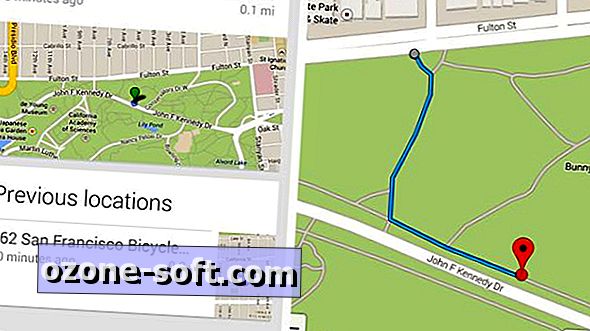






Deixe O Seu Comentário